Ordner bank - Aanmaken bankboeking
In dit dagboek kunt u door het boeken van uw bankmutaties, uw actuele bankstand bijhouden.In Intelly is het mogelijk om de bankmutaties te importeren. Zo kunt u meteen zien welke bedragen zijn af- en bijgeschreven. Aan de hand van deze bankregels kunt u meteen ingeven op welke grootboekrekening de betreffende bij- of afschrijving, ofwel de mutatie geboekt moet worden.
U kunt zelfs een automatische herkenning aanmaken, zodat Intelly zelf al de juiste grootboekrekening presenteert waar het bedrag op geboekt dient te worden.
Bij een debiteuren- of crediteurenbetaling zal Intelly automatisch zoeken tussen de openstaande posten, zodat de openstaande post automatisch zal worden afgeboekt.
Het is natuurlijk ook mogelijk om handmatig uw bankboek bij te houden en zelf een bankboeking aan te maken, zonder bankgegevens te importeren.
Beide vereisen een andere manier van boeken. Kies hieronder de wijze die u gebruikt/prefereert:
import
Heeft u nog nooit bankmutaties geïmporteerd om vervolgens te boeken, kunt u bij Import bankgegevens lezen hoe u alle stamgegevens kunt instellen en zelf uw bankgegevens kunt binnenhalen.
Zijn de bankgegevens geïmporteerd, gaat u naar uw bankboek om deze te boeken.
Als u uw bankboek opent, gaat u meteen naar het tabblad, met het banklogo, waar de onverwerkte mutaties staan. Onderstaand ziet u een voorbeeld:
In het voorbeeld zijn op 23 mei 2008 twee afschrijvingen geweest die samen €50,00 bedragen. Hierdoor is het saldo van €140,00 gedaald naar €90,00.
Om de bankmutaties te boeken naar de juiste grootboekrekening, klikt u op het -icoon.
-icoon.
Aan de rechterkant van het scherm verschijnen vervolgens de specificaties van de twee afgeschreven bedragen. Dit zijn de omschrijvingen/betalingskenmerken van hetgeen er is afgeschreven.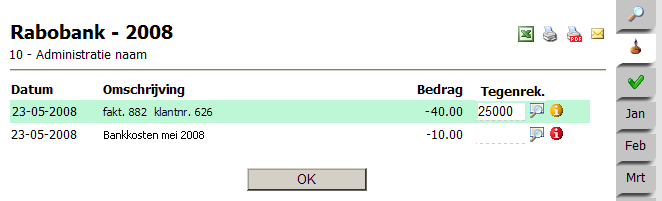
In de kolom 'Tegenrek.' kunt u vervolgens invullen op welke grootboekrekening de bankmutatie geboekt dient te worden.
De tegenrekening kunt u zoeken middels het -icoon of door meteen (een deel van) de omschrijving in te vullen van de gewenste grootboekrekening.
-icoon of door meteen (een deel van) de omschrijving in te vullen van de gewenste grootboekrekening.
Vervolgens kunt u klikken op het -icoon om de openstaande post te zoeken. Ga naar Afboeken openstaande post voor de rest van de beschrijving.
-icoon om de openstaande post te zoeken. Ga naar Afboeken openstaande post voor de rest van de beschrijving.
Het is bij een bepaalde datum van bankmutaties niet verplicht om alle bankregels meteen te boeken. De regels waar geen tegenrekening is ingevuld, worden na het OK-geven afgesplitst van de regels waar wel een tegenrekening is ingevuld. Deze blijven dan als onverwerkt open staan en kunnen op elk willekeurig ander tijdstip alsnog geboekt worden.
Heeft u bij alle mutaties die u op dat moment wilt boeken, de tegenrekening ingevuld, kunt u klikken op OK. Vervolgens worden de mutaties verwerkt. Dit kunt u zien aan het feit dat het -icoon (aan het einde van de regel op de linkerhelft van uw scherm) is veranderd in een
-icoon (aan het einde van de regel op de linkerhelft van uw scherm) is veranderd in een  -icoon. Op dat moment is Intelly bezig een boeking te maken van de mutatieregels. Na enkele minuten zal de regel helemaal verdwenen zijn en is de boeking gemaakt.
-icoon. Op dat moment is Intelly bezig een boeking te maken van de mutatieregels. Na enkele minuten zal de regel helemaal verdwenen zijn en is de boeking gemaakt.
U kunt deze dan in de betreffende maand/kwartaal terugvinden via de tabbladen aan de rechterkant van uw ordner bank.
De mutatieregels waar geen tegenrekening is ingevuld blijven gewoon staan als onverwerkte mutaties met een rood blaadje aan het einde van de regel.
Boeken na import bankgegevens
Hier kunt u lezen hoe u uw bankmutaties na een import van uw bankgegevens, kunt boeken.Heeft u nog nooit bankmutaties geïmporteerd om vervolgens te boeken, kunt u bij Import bankgegevens lezen hoe u alle stamgegevens kunt instellen en zelf uw bankgegevens kunt binnenhalen.
Zijn de bankgegevens geïmporteerd, gaat u naar uw bankboek om deze te boeken.
Als u uw bankboek opent, gaat u meteen naar het tabblad, met het banklogo, waar de onverwerkte mutaties staan. Onderstaand ziet u een voorbeeld:
In het voorbeeld zijn op 23 mei 2008 twee afschrijvingen geweest die samen €50,00 bedragen. Hierdoor is het saldo van €140,00 gedaald naar €90,00.
Om de bankmutaties te boeken naar de juiste grootboekrekening, klikt u op het
Aan de rechterkant van het scherm verschijnen vervolgens de specificaties van de twee afgeschreven bedragen. Dit zijn de omschrijvingen/betalingskenmerken van hetgeen er is afgeschreven.
In de kolom 'Tegenrek.' kunt u vervolgens invullen op welke grootboekrekening de bankmutatie geboekt dient te worden.
De tegenrekening kunt u zoeken middels het
- In de bovenste regel ziet u dat er automatisch de tegenrekening 25000 (crediteuren) is ingevuld door Intelly. Het systeem had in dit geval een openstaande crediteurenpost van €40,00 kunnen vinden en deze automatisch kunnen koppelen aan de betaling. Het i-icoontje heeft in zo'n geval een groene kleur. Als u hierop gaat staan met de muis, kunt u zien of Intelly inderdaad de betreffende factuur uit de omschrijving heeft gevonden en of het juiste bedrag van de juiste relatie automatisch is afgeboekt.
- Echter in dit geval is het i-icoontje oranje, dat betekent dat er een gedeeltelijke herkenning heeft plaatsgevonden. Dan zijn er twee mogelijkheden: Of het bedrag valt buiten de marge die in de herkenning is aangemaakt, als dat accoord is kunt u deze gewoon boeken. Of in het andere geval heeft de herkenning geen eenduidige openstaande post gevonden waarbij het bedrag hoort, door op de i-icoon te klikken kunt u handmatig de goede openstaande post selecteren. Wilt u deze regel nog niet boeken, dan maakt u het vakje van de tegenrekening leeg en blijft het bedrag ongewijzigd open staan in het bankboek.
- Op de tweede regel is nog geen tegenrekening ingevuld. In de omschrijving is te zien dat er (maandelijkse) bankkosten zijn afgeschreven. Indien dit periodiek terugkomende kosten zijn, kunt u hiervoor een automatische herkenning aanmaken. U kunt dan een herkenning aanmaken op basis van de tekst in de omschrijving (bijv. BANKKOSTEN) of het bankrekeningnummer van de externe partij. Hoe u een bankherkenning kunt aanmaken, is bij Bankherkenningen uitgebreid en overzichtelijk in de handleiding beschreven.
Vervolgens kunt u klikken op het
Het is bij een bepaalde datum van bankmutaties niet verplicht om alle bankregels meteen te boeken. De regels waar geen tegenrekening is ingevuld, worden na het OK-geven afgesplitst van de regels waar wel een tegenrekening is ingevuld. Deze blijven dan als onverwerkt open staan en kunnen op elk willekeurig ander tijdstip alsnog geboekt worden.
Heeft u bij alle mutaties die u op dat moment wilt boeken, de tegenrekening ingevuld, kunt u klikken op OK. Vervolgens worden de mutaties verwerkt. Dit kunt u zien aan het feit dat het
U kunt deze dan in de betreffende maand/kwartaal terugvinden via de tabbladen aan de rechterkant van uw ordner bank.
De mutatieregels waar geen tegenrekening is ingevuld blijven gewoon staan als onverwerkte mutaties met een rood blaadje aan het einde van de regel.
intelly
U kunt de nog te boeken mutaties openen door op één van onderstaande tekens te klikken welke achter het -icoon staan:
-icoon staan:
De gegevens van deze regel zullen vervolgens op de rechterpagina verschijnen. Indien er reeds mutaties naar financieel zijn gezet, is dit te zien aan de licht-grijze weergave, welke tevens inhoud dat het niet meer wijzigbaar is. Door met de muis over het informatie bolletje te gaan, is te zien hoe deze financieel is doorgezet.
Alle mutaties die nog geboekt moeten worden zijn nadrukkelijk zichtbaar en wijzigbaar.
Vul bij 'Tegenrek.' het juiste grootboekrekening in. Indien het een subadministratie (debiteuren/crediteuren) betreft, dan dient u via het informatie bolletje de relatie en de openstaande posten) te selecteren.
Het is mogelijk om de bank verder te automatiseren d.m.v. bankherkenningen en bank/relatiekoppelingen te maken.
Bankmutaties - boeken
Hier kunt u lezen hoe u uw bankmutaties kunt boeken die binnen zijn gekomen via de bankkoppeling Intelly banking.U kunt de nog te boeken mutaties openen door op één van onderstaande tekens te klikken welke achter het
: dit betreft een nieuw afschrift met definitieve mutaties welke nog niet is geopend voor inzage in de mutaties en ook nog niet geboekt zijn.
: hier zijn de mutaties wel al bekeken, maar nog niet alles is geboekt.
: dit zijn mutaties in verwerking. De mutaties zijn geboekt, maar zitten nog in het verwerkingsproces. U dient te wachten tot het oranje euro-teken is verdwenen, alvorens deze weer te openen. Bij het opnieuw openen worden eventuele verwerkingsprocessen stopgezet.
: een gedeelte van de mutaties zit in het verwerkingsproces en een gedeelte is nog ongeboekt. U dient te wachten tot het oranje euro-teken is verdwenen, alvorens deze weer te openen. Bij het opnieuw openen worden eventuele verwerkingsprocessen stopgezet.
De gegevens van deze regel zullen vervolgens op de rechterpagina verschijnen. Indien er reeds mutaties naar financieel zijn gezet, is dit te zien aan de licht-grijze weergave, welke tevens inhoud dat het niet meer wijzigbaar is. Door met de muis over het informatie bolletje te gaan, is te zien hoe deze financieel is doorgezet.
Alle mutaties die nog geboekt moeten worden zijn nadrukkelijk zichtbaar en wijzigbaar.
Vul bij 'Tegenrek.' het juiste grootboekrekening in. Indien het een subadministratie (debiteuren/crediteuren) betreft, dan dient u via het informatie bolletje de relatie en de openstaande posten) te selecteren.
Het is mogelijk om de bank verder te automatiseren d.m.v. bankherkenningen en bank/relatiekoppelingen te maken.
Bankmutaties - financieel geboekt
Indien alleen hetOp de rechterpagina verschijnen dan alle mutaties die bij dit bankafschrift behoren.
Via een mouse-over is inzage in gedetailleerde bankinformatie van de betreffende bankmutatie te zien.
Om inzage te hebben hoe een bankmutatie financieel geboekt is, dient de mutatie via de tabbladen van het bankboek opgeroepen te worden.
Bankmutaties - voorlopige
Middels de realtime bankkoppeling is het niet meer nodig om verbinding te maken met uw bank om inzage te krijgen in de bij- en afschrijvingen die 'eraan zitten te komen'.Op de rechterpagina van de ordner bank komen automatisch de voorlopige bankmutaties binnen. Deze kunnen uiteraard nog niet geboekt worden omdat het voorlopige mutaties zijn.
Indien er meer dan 20 voorlopige mutaties zijn, worden deze niet weergegeven op de rechterpagina, maar zijn ze wel opvraagbaar en is het mogelijk om te zoeken op betaalspecificatie.
Door met de muis over de omschrijving te gaan, verschijnt er een mouse-over met gedetailleerd informatie o.a. welke ingelogde gebruiker deze informatie al heeft (kunnen) inzien etc.
Bankmutaties - afdrukken rekeningafschriften
Via hetHet is ook mogelijk om de bankafschriften automatisch aan te laten maken door Intelly en iedere morgen een exemplaar te laten printen. Hiervoor dient de intelly printer ingesteld te zijn bij de bank rekeningen.
Bankmutaties - zoeken
Zowel op de bankafschriften (linkerpagina) als op de voorlopige mutaties (rechter pagina) is het mogelijk om te zoeken op betaalspecificaties. Op de stippellijn kunt u een datum of tekst invullenn en op ENTER drukken.handmatig
Nadat u de ordner bank heeft geopend, ziet u in het middenvan uw scherm de twee grijze ringbanden van uw digitale ordner. U kunt op een van beide ringbanden klikken om een nieuwe boeking aan te maken:

Vervolgens komt er een lege bankboeking naar voren. Alleen de administratie en het boekjaar is bovenaan zichtbaar en de datumgegevens zijn ingevuld met de datum van vandaag of de laatste datum van het boekjaar waarvoor de boeking wordt aangemaakt.

Boekstuknummer:
Dit is het unieke nummer van de boeking. U kunt dit zelf ingeven, maar ook automatisch door Intelly laten bepalen door hier niets in te vullen. Er wordt dan automatisch het eerstvolgende nummer uit de boekstuknummer-reeks genomen.
Datum:
Hier vult u de datum van uw bankafschrift in.
Beginsaldo:
Hier staat het eindsaldo van de vorige boeking.
Mutatie:
Dit is het totaal van de mutaties van deze boeking.
Saldo na boeking:
Dit is de waarde van de beginsaldo +/- alle geboekte mutaties in deze boeking. Dit gegeven moet uiteindelijk overeenkomen met de eindwaarde van het bankafschrift.
Na het invullen van de datum kunt u in het onderste gedeelte, het bankafschrift gaan boeken.
Datum:
Hier zet u dezelfde datum als de datum hierboven. Eventueel kan hier ook worden gekozen voor de rente datum zoals op het afschrift staat vermeld.
Omschrijving:
Vul hier de omschrijving in van hetgeen u wilt gaan boeken. Dit is de tekst die op de grootboekkaarten komt te staan.
Rek.nr.:
Hier vult u het gewenste grootboekrekeningnummer in. U kunt het grootboeknummer zoeken door te klikken op het -icoontje of door meteen (een deel van) de omschrijving van de grootboekrekening in te vullen.
-icoontje of door meteen (een deel van) de omschrijving van de grootboekrekening in te vullen.
Bedrag:
Hier vult u het bedrag in dat u wil boeken. Let erop dat u rekening houdt met de BTW.
Selecteert u zometeen een BTW code exclusief BTW, dient u hier dus het ook het bedrag exclusief BTW in te vullen. Selecteert u zometeen een BTW code inclusief, dient u hier het bedrag inclusief BTW in te vullen.
BTW:
Via een dropdown-menu kunt u de juiste/gewenste BTW code selecteren. Zit er geen BTW in dit bedrag dat rechtstreeks naar de grootboekrekeningen worden geboekt, dan hoeft u hier niets te selecteren. Als u gebruik maakt van de debiteuren/crediteuren dagboek, dan hoeft dat ook niet, want de btw is dan bij die boekingen geboekt.
Bedr. BTW:
Hier komt BTW-bedrag te staan. Aan de hand van de BTW code wordt dit al direct berekend. U kunt dit bedrag aanpassen.
Na deze gegevens heeft u de keuze uit de volgende opties:
Boeken handmatig
In uw ordner bank kunt u handmatig een nieuwe boeking aanmaken.Nadat u de ordner bank heeft geopend, ziet u in het middenvan uw scherm de twee grijze ringbanden van uw digitale ordner. U kunt op een van beide ringbanden klikken om een nieuwe boeking aan te maken:
Vervolgens komt er een lege bankboeking naar voren. Alleen de administratie en het boekjaar is bovenaan zichtbaar en de datumgegevens zijn ingevuld met de datum van vandaag of de laatste datum van het boekjaar waarvoor de boeking wordt aangemaakt.
Boekstuknummer:
Dit is het unieke nummer van de boeking. U kunt dit zelf ingeven, maar ook automatisch door Intelly laten bepalen door hier niets in te vullen. Er wordt dan automatisch het eerstvolgende nummer uit de boekstuknummer-reeks genomen.
Datum:
Hier vult u de datum van uw bankafschrift in.
Beginsaldo:
Hier staat het eindsaldo van de vorige boeking.
Mutatie:
Dit is het totaal van de mutaties van deze boeking.
Saldo na boeking:
Dit is de waarde van de beginsaldo +/- alle geboekte mutaties in deze boeking. Dit gegeven moet uiteindelijk overeenkomen met de eindwaarde van het bankafschrift.
Na het invullen van de datum kunt u in het onderste gedeelte, het bankafschrift gaan boeken.
Datum:
Hier zet u dezelfde datum als de datum hierboven. Eventueel kan hier ook worden gekozen voor de rente datum zoals op het afschrift staat vermeld.
Omschrijving:
Vul hier de omschrijving in van hetgeen u wilt gaan boeken. Dit is de tekst die op de grootboekkaarten komt te staan.
Rek.nr.:
Hier vult u het gewenste grootboekrekeningnummer in. U kunt het grootboeknummer zoeken door te klikken op het
Bedrag:
Hier vult u het bedrag in dat u wil boeken. Let erop dat u rekening houdt met de BTW.
Selecteert u zometeen een BTW code exclusief BTW, dient u hier dus het ook het bedrag exclusief BTW in te vullen. Selecteert u zometeen een BTW code inclusief, dient u hier het bedrag inclusief BTW in te vullen.
BTW:
Via een dropdown-menu kunt u de juiste/gewenste BTW code selecteren. Zit er geen BTW in dit bedrag dat rechtstreeks naar de grootboekrekeningen worden geboekt, dan hoeft u hier niets te selecteren. Als u gebruik maakt van de debiteuren/crediteuren dagboek, dan hoeft dat ook niet, want de btw is dan bij die boekingen geboekt.
Bedr. BTW:
Hier komt BTW-bedrag te staan. Aan de hand van de BTW code wordt dit al direct berekend. U kunt dit bedrag aanpassen.
Na deze gegevens heeft u de keuze uit de volgende opties:
- Nieuwe regel: U kunt per bankmutatie een of meerdere regels gebruiken om het bedrag juist af te boeken. Klik op de button 'Nieuwe regel' om een extra regel toe te voegen.
- Opslaan: Als de boeking vervolgens gereed is, dient u deze vervolgens op te slaan om hem definitief te maken. Let erop dat u uw boeking altijd opslaat nadat er wijzigingen plaatsvinden, anders worden deze niet opgeslagen.
- Verwijderen: Met deze knop kunt u de boeking verwijderen uit het financiële systeem.
- Document: Met deze knop kunt u handmatig een document toevoegen aan de bankboeking. Klik op koppelen voor een beschrijving hoe u een document kan koppelen aan de bankboeking.
- Sluiten: Door te klikken op deze knop wordt de boeking afgesloten.
Verklaring van de icoontjes in het scherm:
Indien niet alle icoontje bij u op het scherm getoond worden, dan kunt u klikken op Inrichting dagboek en de instelling op het betreffende tabblad te activeren.
: Hiermee kunt u de datum van de regels wijzigen in de datum in de kop.